Les gizmos 3D vous permettent de déplacer, faire pivoter ou redimensionner un jeu d'objets selon un axe ou un plan 3D.
Mode d'utilisation des gizmos
Il existe trois types de gizmos :
- Gizmo Déplacement 3D Déplace les objets sélectionnés selon un axe ou un plan.
- Gizmo Rotation 3D Fait pivoter les objets sélectionnés selon un axe spécifié.
- Gizmo Echelle 3D Redimensionne les objets sélectionnés selon un axe ou un plan spécifié, ou uniformément selon les trois axes.
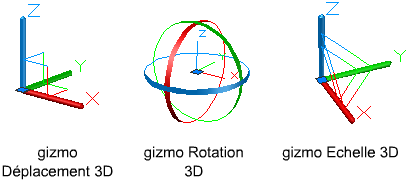
Par défaut, les gizmos s'affichent automatiquement lorsque vous sélectionnez un objet ou un sous-objet dans une vue dotée d'un style visuel 3D. Comme ils contraignent les modifications selon des plans ou des axes spécifiques, les gizmos permettent d'obtenir des résultats plus prévisibles.
Vous pouvez spécifier quels gizmos s'affichent lorsque vous sélectionnez un objet, ou bien supprimer leur affichage.
Affichage des gizmos
Les gizmos ne sont disponibles que dans les vues 3D qui sont définies de façon à utiliser un style visuel 3D tel que Masqué. Vous pouvez demander à ce que le gizmo s'affiche automatiquement lorsque vous sélectionnez un objet ou un sous-objet 3D. Les gizmos s'affichent également au cours des opérations Déplacer 3D, Rotation 3D et Echelle 3D.
Par défaut, le gizmo est initialement placé au centre du jeu de sélection. Toutefois, vous pouvez le repositionner n'importe où dans l'espace 3D. La boîte centrale (ou poignée de base) du gizmo détermine le point de base de la modification. Ce comportement revient à modifier temporairement la position du SCU pour le déplacement ou la rotation des objets sélectionnés. Les poignées d'axe du gizmo contraignent le mouvement ou la rotation selon un axe ou un plan.

Passage d'un gizmo à l'autre
A chaque fois que vous sélectionnez un objet dans une vue 3D, le gizmo par défaut s'affiche. Vous pouvez sélectionner un autre gizmo par défaut sur le ruban ou modifier la valeur de la variable système DEFAULTGIZMO. Vous pouvez également supprimer l'affichage des gizmos lorsque les objets sont sélectionnés.
Une fois que le gizmo est actif, vous pouvez également passer à un autre type de gizmo. Ce comportement change selon le moment auquel vous sélectionnez les objets :
- Sélection préalable des objets. Si une opération de gizmo est en cours, vous pouvez appuyer sur la barre d'espace de façon répétée pour parcourir les autres types de gizmo. Lorsque vous changez de gizmo de cette manière, l'activité du gizmo reste contrainte par rapport à l'axe ou au plan sélectionné.
Au cours d'une opération de gizmo, vous pouvez également sélectionner un autre type de gizmo dans le menu contextuel.
- Lancement préalable de la commande. Lorsque vous lancez l'opération de déplacement 3D, de rotation 3D ou de mise à l'échelle 3D avant de sélectionner les objets, le gizmo est placé au centre du jeu de sélection. Utilisez l'option Repositionner le Gizmo du menu contextuel pour déplacer le gizmo à tout emplacement de l'espace 3D. Vous pouvez également choisir un type de gizmo différent dans le menu contextuel.
Modification des paramètres du gizmo
Les paramètres suivants affectent l'affichage des gizmos :
- Gizmo par défaut. La variable système DEFAULTGIZMO spécifie quel gizmo s'affiche par défaut lorsqu'un objet est sélectionné dans une vue avec un style visuel 3D. Vous pouvez désactiver l'affichage du gizmo. Ce paramètre est également disponible sur le ruban.
- Emplacement par défaut. La variable système GTLOCATION définit l'emplacement par défaut du gizmo. Le gizmo peut être affiché au centre du jeu de sélection (par défaut) ou être placé aux coordonnées 0,0,0 du SCU courant.
- Affichage automatique. La variable système GTAUTO indique si les gizmos sont affichés automatiquement à chaque fois que vous sélectionnez des objets dans une vue 3D définie sur un style visuel 3D (par défaut). Si vous désactivez cette variable système, les poignées ne sont pas affichées tant que le gizmo n'est pas actif.
- Conversion des commandes de déplacement, de rotation et de mise à l'échelle de 2D en 3D. Activez la variable système GTDEFAULT pour lancer la commande DEPLACER3D, ROTATION3D ou ECHELLE3D automatiquement lorsque la commande DEPLACER, ROTATION ou ECHELLE est lancée dans une vue 3D. Cette variable système est désactivée par défaut.
- Etat actif des poignées de sous-objets. Si vous sélectionnez un sous-objet, la variable système GRIPSUBOBJMODE indique si les poignées de sous-objet sont immédiatement actives. En indiquant que les poignées doivent être actives à la sélection, vous pouvez modifier des groupes de sous-objets maillés sans les sélectionner à nouveau.